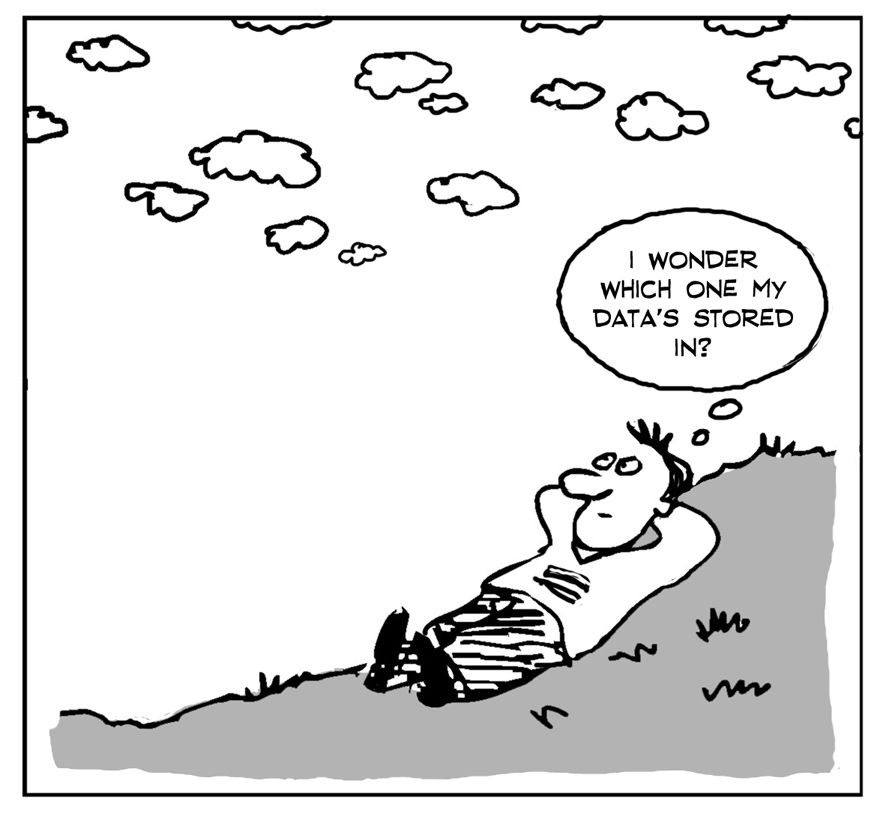Comme vous le savez sans doute si vous me suivez sur Twitter, ou si vous avez lu l’épilogue de ma série de billet « 25 ans dans une startup », je travaille en région parisienne trois jours par semaine et je suis deux jours en télétravail dans ma province profonde (mais belle). Je précise que cette organisation a été mise en place AVANT le confinement de mars 2020, car j’ai la chance d’avoir un employeur moderne. J’en ai fait le bilan dans ce billet consacré au télétravail.
Mon employeur a mis à ma disposition un ordinateur portable qui me suit partout, et j’ai un ordinateur fixe personnel chez moi dans ma province profonde (mais belle) ET un ordinateur personnel chez moi dans ma « coquette petite studette en souplex » de région parisienne. J’ai également installé une VM privée sur mon ordinateur professionnel.
Cela fait donc 3 ordinateurs privés sur lesquels je veux retrouver les mêmes outils, les mêmes habitudes, les emails déjà lus, les mêmes partages de fichiers, etc.
Tout allait bien dans le meilleur des mondes, mais j’étais un peu agacé parfois de devoir synchroniser à la main une configuration, installer trois fois un nouveau logiciel, et maintenir des partages de fichiers en toute sécurité. N’était-il pas possible de simplifier un peu tout cela ?
J’écoutais, de plus en plus séduit, l’appel des sirènes du Cloud. Je voyais passer dans ma veille technologique des appels appuyés en direction des gamers pour qu’ils basculent leurs configurations vers des solutions telles que Google Stadia, Nvidia Geforce Now, xCloud de Xbox ou PlayStation Now. Des gamers ! Alors, pourquoi pas un petit PC perso avec sa petite configuration aux petits oignons ?
Oui mais et ma vie privée dans tout cela ? Et le coût ? Et la sécurité ? Après tout, le Cloud, ce n’est rien d’autre qu’un datacenter géré par quelqu’un d’autre et accessible de partout depuis un accès internet. Il faut se poser les bonnes questions : qui fera les sauvegardes, les mises à jour de sécurité, les montées de version des logiciels et des OS, qui sera « root » sur mes données ?
Autant de questions auxquelles il m’a bien fallu répondre pour l’hébergement de ce blog : après avoir testé l’autohébergement d’un WordPress sur YunoHost, j’ai préféré et choisi la location d’un VPS chez OVH, avec son offre Kimsufi à 3,59€ par mois. Je fais régulièrement un backup (et des tests) sur le WordPress de mon YunoHost. Je présenterai mon usage de la fantastique solution YunoHost dans un billet qui lui sera dédiée.
Oui MAIS : faire héberger un blog, ce n’est pas tout à fait la même chose que de faire héberger la totalité d’un ordinateur personnel… Et après avoir étudié les coûts, les solutions proposées, les risques, le coût des sauvegardes et la sécurité, voici ce que j’ai choisi.
A cause des coûts, j’ai abandonné la notion de « datacenter géré par quelqu’un d’autre » pour ne garder que celle de « accessible de partout depuis un accès internet ». Comme les solutions de type TeamViewer demandent de confier la partie sécurité à quelqu’un d’autre, j’ai donc choisi l’autohébergement complet de ma solution :
J’ai viré de mon ordinateur professionnel, la VM privée que j’y avait installé. J’ai entièrement réinstallé l’ordinateur personnel de ma coquette studette souplex pour n’y laisser que le système d’exploitation (Linux Mint, mais cela aurait aussi bien pu être Windows). Je n’ai conservé qu’un seul ordinateur personnel : celui qui se trouve chez moi.
J’y ai installé le logiciel NoMachine qui est ce que j’ai trouvé de plus efficace pour gérer deux écrans, les périphériques USB et le son à distance.
J’ai configuré le Wake On Line du PC de la manière suivante :
– dans le BIOS, j’ai activé « démarrage sur périphérique PCI-E » ;
– dans l’OS Linux Mint, j’ai activé le WoL avec la commande : sudo ethtool -s enp3s0 wol g
Depuis un PC distant, j’accède de manière chiffré à mon réseau privé grâce à OpenVPN en me connectant sur mon serveur NAS (qui fait tourner le service VPN), puis dans ce canal sécurisé je me connecte en ssh à ma VM Debian (voir le billet « Mon matériel »)
J’allume (depuis cette VM) mon PC perso avec la commande : wakeonlan -i IP -p 9 MAC où IP est l’adresse de broadcast de mon réseau privé et MAC l’adresse MAC du PC perso que je veux allumer.
Une fois démarré, j’y accède avec le client NoMachine (à travers le canal chiffré OpenVPN), et j’utilise mon « PC dans le Cloud » 🙂
Comme il est sous GNU/Linux, je peux si je veux le laisser allumer plusieurs jours sans surprise, si par exemple je lance sur ma carte graphique des calculs durant plusieurs jours.
Quelques remarques avant de vous laisser la parole en commentaire (je suis curieux de connaître vos solutions) :
– la solution NoMachine est vraiment puissante et efficace dans sa gestion des débits internet concernant les graphismes. Seul défaut relevé pour l’instant, elle ne gère pas ma Yubikey USB.
– l’accès par OpenVPN / ssh pour WoL / client NoMachine fonctionne également sous Android ou sur iPhone (pour la commande ssh sur iPhone, j’utilise l’excellente application a-shell).
Et vous, comment accédez-vous à un PC privé à distance ?